win10测试麦克风在哪里呢,当用户需要使用win10进行麦克风测试的是有的用户却不知道位置在哪里。所以这里就针对该问题带来了关于win10测试麦克风位置介绍的内容,大家使用win10的时候如果碰巧遇到此问题的话也可以参考设置哦,方法非常简单,大家都可以学会的。
win10测试麦克风在哪里
1.运行-设置,找到隐私;
2.然后选择“麦克风”,打开即可;
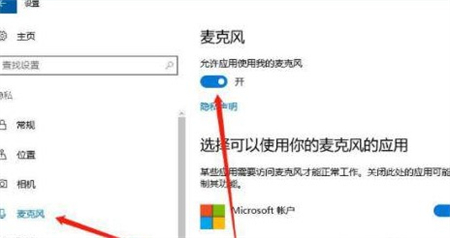
3.在桌面右下角找到声音图标,右键一下,点击“声音”。如果桌面上没有声音图标,可以打开控制面板,找到“声音”;
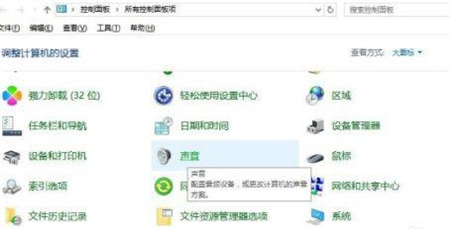
4.然后在录制中,对着麦克风说话。如果音量条在跳动就说明麦克风正常。
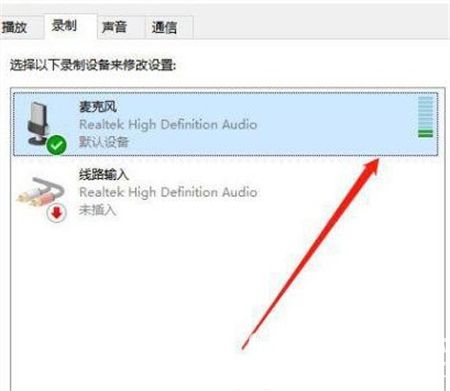
5.然后点击确定退出。
以上就是win10测试麦克风在哪里的全部内容,有需要的用户就可以根据小编的步骤进行操作了,希望能够对大家有所帮助。